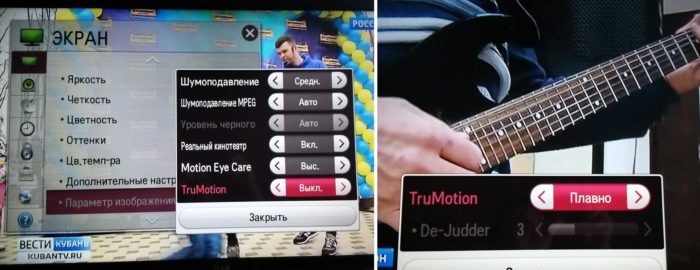Вы купили новый телевизор, произвели первоначальные настройки, которые предлагает мастер установок, и приступили к просмотру впервые. Но первый взгляд на картинку омрачен разочарованием. Изображение почему-то выглядит искусственным и смешным. Комедии и драмы выглядят «слишком реальными» или фильмы отображаются, будто они сняты на старую камеру. Очевидно, перед вами встанет вопрос – что не так с новым 4K телевизором?
«Эффект мыльной оперы». Как найти и отключить
Успокоим, это абсолютно не связано с разрешением 4K (это можно встретить и в Full HD моделях), большим динамическим диапазоном или с технологией изготовления панели телевизора. Те проблемы, что вы видите на экране, называются «видео интерполяцией», или «эффектом мыльной оперы». Но самое главное, что это легко исправить и останется только наслаждаться любимыми фильмами и передачами.
«Эффект мыльной оперы» это
При просмотре определенного контента, можно подумать, что эффект мыльной оперы является ошибкой обработки изображения процессором телевизора. Но, как ни странно, это следы обработки специальной функции, которой оснащены практически все современные телевизоры. В зависимости от производителя это может скрываться под различными именами.
Но сама технология, отвечающая за это, известна как «интерполяция видео» (Video Interpolation) или как «сглаживание движения» (Motion Smoothing). Эта функция специально добавлена в большинство современных LCD телевизоров и служит для решения некоторых проблем отображения картинки. Стоит ли исправлять эту ситуацию самостоятельно?
Дело в том, что в отличие от старых телевизоров (ЭЛТ) или плазменных панелей, современные ЖК матрицы имеют проблемы с размытостью изображения. Некоторые матрицы более чувствительны к этому минусу, чем другие. Но когда 4K телевизор должен отображать на экране фрагмент с быстрым движением (спортивное состязание, видеоигры при подключенном компьютере или через консоль) размытие контуров может быть чрезмерным, «затеняя» детали оставшегося изображения.
Чтобы решить эту проблему, производители телевизоров стали применять матрицы с более высокой частотой обновления кадров, перейдя от частоты обновления 60 Гц, используемой в старых телевизорах, к более современным 120-герцовым панелям.
Так как в большинство телевизоров не поставляется с такой частотой кадров, то сглаживание стали улучшать «подделкой» более высоких частот кадров. Просто вставляются «лишние» изображения между фактическими 30 или 60 кадрами в секунду (которые обычно являются самыми распространенным контентом – кабельный провайдер, игровая консоль или стандартная телевизионная антенна).
Эти новые изображения (вставки кадров) создаются в тот момент, когда телевизор анализирует исходное изображение и в цифровой форме «догадывается», какие новые кадры должны быть вставлены. Эту «игру в угадывание кадров» так же используют в некоторых моделях OLED телевизоров.
Итак, функция сглаживания отлично работает при воспроизведении динамичных сцен (спортивные программы и игры) благодаря способу записи или воспроизведения контента. Но на самом деле человеческий глаз привык видеть более низкую частоту кадров во многих телепередачах и обычных фильмах, большинство из которых снимаются с частотой 24p.
Именно из-за этого происходит непривычное восприятие, когда на экране мы видим фильм, снятый со скоростью 48 fps, а не со скоростью 24 fps. Это старые киноленты, которые позже были преобразованы цифровыми камерами или проекторами. Большинство пользователей при просмотре думают, что картина выглядит неестественно и «слишком реально». Вам это знакомо?
Более того, воспроизведение 24 fps контента с интерполяцией кадров до 120 Гц отображает на экране большую путаницу с кадрами, так как добавляется еще больше «мнимых» кадров, которых никогда не существовало в исходнике. В конце концов, для глаза эта функция убирает дрожь между кадрами, которые пользователь «надеется» увидеть. Именно по этой причине человек воспринимает это как раздражающий фактор. Тем не менее, сглаживание необходимо современному 4K телевизору.
Преимущества сглаживания движения
Как мы говорили ранее, сглаживание движения отлично работает при просмотре динамичных сцен, которыми являются спортивные трансляции и подключенные игровые консоли (или компьютер через HDMI). При этом мы получаем более «плавный» вид изображения на экране. Тут стоит отметить, что все это зависит от человека.
Некоторые люди более чувствительны к восприятию «эффекта мыльной оперы». Тогда только одно – займитесь реальным спортом, а не просиживанием перед экраном телевизора. Есть категории людей, которым наоборот нравиться смотреть «мыльные» передачи. Им кажется, что именно так снято кино.
Некоторые, хотя их мало, предпочитают просмотр с включенным сглаживанием. И наконец, есть пользователи, которые по различным причинам просто не замечают этого эффекта. Если наш читатель ресурса UltraHD.su остановился на этой статье и задался вопросом, почему этого никогда не видел (этот так называемый эффект «Soap Opera»), то вы можете быть одним из них — и это нормально.
Если вы не замечаете сглаживание или предпочитаете его, то не стоит оставлять эту функцию включенной. Сглаживание не вредит зрению, если кто обеспокоен этим вопросом. Но с другой стороны, если для вас это невыносимо – отключить!
Многоликость Soap Opera
Как исправить ситуацию «Мыльной Оперы» на экране вашего телевизора. На самом деле и в большинстве случаев все, что от вас потребуется — это отрегулировать всего одну настройку на телевизоре, и эффект «Soap Opera» будет побежден. Сложность заключается в точности определения как называется этот параметр в телевизоре.
Затем потребуется убедиться, что он отключен для всех источников (для различных интерфейсов). Игра слов в названиях параметров (Как «ЭТО» называется? Почему я не могу найти эти настройки? Где эти настройки? И т.д.) Дело в том, что каждый производитель 4K телевизоров применяет свой термин для функции сглаживания.
Так LG называет это «TruMotion», Samsung именует это «Auto Motion Plus», Sony предпочитает «MotionFlow». За исключением нескольких случаев, когда в настройках вашего телевизора есть явное ключевое слово «движение» где-то в названии одного из пунктов в меню. Но есть и исключение, например, производитель Hisense эту функцию обозвал замысловатым «UltraSMR».
Где настройки «Мыльной оперы»
Итак, найти настройку на вашем телевизоре. Этот пункт, часто находится в настройках изображения, но именно то, в каком месте он находится, будет зависеть от производителя. Кроме этого, на некоторых моделях может быть специальная кнопка для включения или выключения этой функции на пульте ДУ.
Однако современная тенденция упрощения телевизионных пультов, это не приветствует, особенно это касается свежих моделей телевизоров. Чтобы найти функцию сглаживания нужно зайти в меню «Настройки» и найти подменю «Настройки изображения». Часто сглаживание движения отображается в самом низу традиционных настроек, например, яркость, контрастность и четкость.
В некоторых случаях искомый пункт находится в отдельном разделе, называемым «Дополнительные параметры изображения» или что-то в этом роде. Некоторые модели телевизоров применяют функцию сглаживания только в определенных режимах отображения, поэтому такие настройки могут находиться в одноименных вариантах «Спорт» или «Яркое изображение».
Но автоматическое включение можно отключить только в настройках режима «Кино» — тогда эффект «мыльной оперы» будет побежден. В общем, это дело «творческое» и требует некоторого усердия от пользователя для получения наилучшего возможного изображения – «найти и обезвредить» придется самостоятельно поковыряться в менюшках.
Стоит отметить и такой момент. Если используется встроенное приложение на Smart TV для воспроизведения стримингового источника, то настройки изображения могут не применяться к потоковому контенту. Примером могут служить приложения Netflix или Hulu. Эту установку нужно попытаться отключить в настройках приложения.
Ведь это своего рода программный проигрыватель, встроенный в телевизор. Иногда встречается «Глобальный» параметр для всех настроек отображения динамичных сцен, тогда это сразу применяется для всех источников.
Итак, все сделано – найден нужный пункт в меню, избавились от «страшного эффекта мыльной оперы», но теперь обнаруживается, что на экране все выглядит немного размытее, чем раньше… Из практики, многие пользователи подтверждают, что для некоторых моделей 4K телевизоров это просто компромисс в отображении картинки на экране.
С ним можно бороться путем включения или выключения искомого пункта меню. На некоторых дорогих и продвинутых телевизорах, можно встретить функции уменьшения размытия, которые располагают плавным сглаживанием движения. Для этого есть диапазонный движок сглаживания.
Его можно регулировать для выбора оптимального эффекта. В итоге, чем больше настроек в телевизоре, тем больше вероятность хорошего уменьшения размытости и дрожания (эффект заикания) без ненужных побочных эффектов для изображения в целом.
Отключаем размытие в меню ТВ
Все это теория, а как на практике? С точки зрения производителя, телевизор предназначен для того, чтобы произвести впечатление и быть проданным в магазине. Но после покупки он попадает к вам домой, где редко бывает огромное количество люминесцентных ламп на потолке.
Также рядом не будет стоять пять или более других телевизоров для визуального сравнения. После покупки для некоторых может показаться сложной задача настройки параметров изображения. Как мы помним, функция сглаживания движения по умолчанию почти всегда включена в телевизорах всех производителей.
В зависимости от марки телевизора, пытаемся найти опцию сглаживания:
Bang & Olufsen «TruMotion» (уменьшение) или только в сервисном меню.
LG «TruMotion» Фото -> HDMI Ultra HD Deep Color.
Loewe «Digital Motion / Movie Mode».
Panasonic «Intelligent Frame Creation» Настройка -> HDMI HDR.
Philips «Digital/Perfect Natural Motion».
Samsung «(Auto) Motion Plus» Общие -> Диспетчер внешних устройств -> HDMI UHD Color.
Sharp «Fine Motion / AquoMotion».
Sony «MotionFlow» Настройка -> Формат сигнала HDMI -> Улучшенный HDMI.
TCL «Action smoothing».
Toshiba «ClearScan / MEMC».
Vizio «Smooth Motion Effect» входы -> HDMI субсэмплинг (Subsampling).
Отключение TruMotion в LG
На что еще следует обратить внимание — некоторые системы интерполяции состоят из двух компонентов, которые зачастую могут регулироваться индивидуально. Как правило, интерполяцию движения для контента со скоростью 24 fps (фильмы и большинство сериалов), рекомендуется отключить. Иной вариант часто регулирует уменьшение размытости изображения для контента 50 и 60 Гц (предпочтение для спортивных программ).
Итог
Почему производители телевизоров применяют эту функцию? Большинство компаний считают своей задачей «улучшить» контент и не ждать, пока создатели контента будут использовать аппаратуру более высокого качества благодаря новым технологиям.
https://ultrahd.su/video/otklyuchit-effekt-mylnoj-opery.html«Эффект мыльной оперы». Как найти и отключить2018-12-18T23:51:38+03:00VoVВидеовидеоВы купили новый телевизор, произвели первоначальные настройки, которые предлагает мастер установок, и приступили к просмотру впервые. Но первый взгляд на картинку омрачен разочарованием. Изображение почему-то выглядит искусственным и смешным. Комедии и драмы выглядят «слишком реальными» или фильмы отображаются, будто они сняты на старую камеру. Очевидно, перед вами встанет вопрос…VoVVoV
AuthorUltraHD

Это век четких телевизоров сверхвысокой четкости, так почему же изображение на вашем телевизоре такое размытое или нечеткое?
Возможно, вам понадобится новый рецепт на очки. Но если с вашими глазами все в порядке, вам придется устранить неполадки, чтобы получить наилучшее изображение.
1. Удалите источники помех
Некоторые проблемы с размытием или ореолами на ЖК-дисплее возникают из-за электрических помех или неисправных устройств защиты от перенапряжения. Чтобы устранить это как причину, попробуйте подключить телевизор напрямую к розетке без каких-либо удлинителей или ограничителей перенапряжения в цепи. Если это решит проблему, вы можете попробовать использовать другой удлинитель.
Вам также следует попробовать отключить устройства в той же цепи, что и телевизор. Любое устройство с двигателем переменного тока, например холодильник, кондиционер или вентилятор, может вызывать электрические помехи. Маловероятно, что эти устройства будут находиться в той же цепи, что и розетка вашего телевизора, но это стоит проверить.
Если у вас есть колебания мощности, поступающей непосредственно из вашей сети, решением может быть ИБП, который отфильтровывает эти скачки, но вам понадобится электрик, чтобы проверить ваше питание.
2. У вашего источника низкое разрешение?
Одной из наиболее распространенных причин размытого изображения на ЖК-телевизоре с плоским экраном (или мониторе) является несоответствие между разрешением содержимого и собственным разрешением экрана.
LCD, Mini-LED, microLED, Plasma, OLED или QD-OLED используют различные типы технологий для создания движущихся изображений. Однако у них есть одна общая черта — «родное» разрешение. Это относится к сетке физических пикселей (элементов изображения) телевизора. Телевизор 4K UHD имеет пиксельную сетку 3840 x 2160 пикселей. Это в четыре раза больше пикселей, чем у телевизора Full HD с разрешением 1920×1080. Таким образом, для каждого пикселя информации в источнике изображения Full HD телевизор должен заполнить данными четыре физических пикселя.
Существуют различные методы «масштабирования» изображений с более низким разрешением до дисплеев с высоким разрешением, и все они имеют разный уровень успеха. Переход от FHD к UHD прост, поскольку он включает в себя создание групп из четырех пикселей, действующих как один пиксель. Всякий раз, когда разрешение исходного изображения равномерно делится на разрешение целевого экрана, вы получите более мягкое изображение, но оно все равно будет хорошо выглядеть.
Если источник не разделяется идеально на цель, вы можете получить уродливый смазанный результат. Многие из перечисленных ниже исправлений могут помочь исправить размытые или нечеткие результаты масштабирования.
3. Измените настройки апскейлинга (или ваш апскейлер)
Различные телевизоры и телевизионные приставки предлагают разные варианты масштабирования источников с более низким разрешением на экран с более высоким разрешением. Мы не можем быть здесь очень конкретными, потому что разные устройства и телевизоры имеют разные названия и системы меню. Так что вам лучше поискать в своем руководстве или в Интернете что-либо, связанное с «апскейлингом» и вашими устройствами.
Один важный совет, который мы можем вам дать, — избегать масштабирования самим телевизором. Высококачественные телевизоры могут иметь превосходную технологию масштабирования, но телевизоры среднего и бюджетного уровня, как правило, не обладают достаточной вычислительной мощностью для масштабирования с хорошими результатами.
Вместо этого, если вы используете подключенное устройство, такое как кабельная приставка, игровая консоль, Android TV, Apple TV или другой аналогичный источник, установите его выходное разрешение в соответствии с исходным разрешением вашего телевизора. Любое масштабирование произойдет на этом устройстве до того, как оно достигнет телевизора.
4. Измените настройки качества потокового изображения
Если вы смотрите источник потокового видео (например, приложение Netflix или Hulu на смарт-телевизоре), то нечеткое изображение может не иметь ничего общего с вашим телевизором, а связано с вашей пропускной способностью или настройками качества.
Перейдите к настройкам изображения в выбранном вами потоковом приложении и установите параметры качества и использования полосы пропускания. В некоторых потоковых приложениях (например, Disney Plus) вы можете выбрать предпочтительное качество при просмотре контента. Измените настройку качества с автоматической на настройку, соответствующую тому, для чего предназначен ваш телевизор.
Имейте в виду, что ваше интернет-соединение может быть просто слишком медленным для потоковой передачи в самом четком качестве вашего телевизора. Также может потребоваться несколько секунд, чтобы поток переключился в режим более высокого качества. На каждом уровне разрешения также существуют «битрейты» разного качества. Таким образом, несмотря на то, что вы можете вести потоковую передачу (например) в формате 4K, если битрейт находится на нижнем уровне для этого разрешения, на изображении все еще могут быть размытие, нечеткость или другие артефакты.
5. Является ли источник цифровым или аналоговым?
HDMI — это стандарт цифрового изображения, обеспечивающий качество исходного изображения без ухудшения качества. Если вы используете аналоговый источник, например, DVD-плеер, подключенный с помощью разъемов RCA, возможны значительные помехи или потеря сигнала в зависимости от нескольких факторов.
Если это вообще возможно, переключитесь на HDMI. Возвращаясь к нашему примеру с DVD-плеером, некоторые модели оснащены выходом HDMI и внутренними преобразователями, предназначенными для повышения четкости отснятого материала с DVD на современных телевизорах высокой четкости.
6. Попробуйте другой кабель или порт HDMI
HDMI цифровой, и обычно он работает корректно или вообще не работает. Однако мы видели ситуации, когда плохие порты или кабели могут вызывать снег или другие артефакты изображения. HDMI предназначен для определенного уровня исправления цифровых ошибок. Однако, если уровень электрических помех или повреждений кабеля или порта превышает пороговое значение, это может ухудшить качество изображения.
Одно из решений для размытого или нечеткого видео — отключить кабель HDMI или переместить его на другой вход на телевизоре, чтобы проверить, может ли быть что-то не так с кабелем или портом.
7. Измените настройки резкости
Практически все современные телевизоры высокой четкости предлагают цифровую резкость. Обычно это указано в настройках телевизора рядом с контрастностью, яркостью и т. д. Используйте пульт ДУ телевизора для доступа к этим меню, обычно сначала нажав кнопку меню.
Снижение уровня резкости смягчит изображение. Возможно, ваша настройка резкости настолько смягчила изображение, что изображение выглядит размытым или нечетким. Ответ, конечно же, заключается в том, чтобы увеличить резкость до тех пор, пока вы не будете довольны результатом.
Увеличение фильтра резкости также является эффективным способом борьбы с размытостью исходного видео. Тем не менее, можно сделать так много, прежде чем изображение станет слишком резким и непривлекательным.
8. Включите функции уменьшения размытия
В отличие от телевизоров с ЭЛТ (электронно-лучевой трубкой), все современные телевизоры с плоским экраном демонстрируют тип размытия в движении, известный как размытие в движении с выборкой и сохранением. Кроме того, недорогие телевизоры могут иметь характерное размытие, поскольку отдельные пиксели слишком медленно меняют свое состояние.
Такие компании, как Samsung и Sony, неустанно работали над созданием новых технологий панелей для решения этих проблем. Если у вас старый телевизор, он может не выиграть от быстрого отклика пикселей, которого могут достичь более поздние модели.
Что касается размытия при движении, вызванного принципом выборки и удержания технологии плоских панелей, есть две основные функции, которые вы можете активировать для борьбы с ним. Во-первых, это сглаживание движения, также известное как интерполяция кадров. Различные бренды телевизоров имеют другие названия, поэтому вам придется искать что-то, что относится к движению, плавности, или выполнять поиск в Интернете для вашей модели телевизора с термином «сглаживание движения».
Эта функция создает новые кадры из существующих кадров в видео, чтобы обеспечить плавное движение без размытия. Это часто высмеиваемый «эффект мыльной оперы», но вы можете предпочесть четкость этого режима для некоторого контента, например спортивных трансляций в формате HD.
Вторая функция известна как вставка черной рамки (BFI). Это вставляет черную рамку между каждым кадром, отображаемым на экране. Это делает телевизор ближе к пульсирующему ЭЛТ-дисплею, что позволяет избежать размытия, вызванного выборкой и удержанием. Однако за это приходится платить яркостью и яркостью. Новые телевизоры страдают не так сильно, как старые модели, но в любом случае вы можете включить эту функцию и решить, какое изображение вы предпочитаете.
9. Отключите постобработку изображения
Функции постобработки — это все, что телевизор делает с изображением перед его отображением. У производителей телевизоров есть «секретный соус» алгоритмов, которые помогают улучшить изображение, но слишком интенсивная постобработка может сделать изображение мягким и размытым.
Отключите как можно больше эффектов постобработки, руководствуясь инструкцией к телевизору, а затем поэкспериментируйте с теми, которые обеспечивают наилучшее изображение, не вызывая чрезмерного размытия. Шумоподавление может быть одним из самых важных параметров, который нужно настроить, если вы видите снежное или крапчатое изображение.
10. Получите профессиональную оценку
Если ничего из того, что вы пробовали выше, не помогло устранить нечеткое, размытое изображение на телевизоре, вероятно, пришло время обратиться к профессиональному специалисту по технической поддержке для проверки вашего телевизора. В некоторых случаях достаточно просто заменить относительно недорогой компонент. Но если что-то не так с основными компонентами телевизора, часто не стоит тратить деньги на замену этих основных частей. Если ваш телевизор все еще находится на гарантии, вы должны воздерживаться от того, чтобы кто-либо работал с ним, даже если это незначительная проблема. Вместо этого отремонтируйте и замените его по гарантии.
Related post
Содержание:
- Что представляет собой «эффект мыльной оперы» на вашем телевизоре?
- Как избавиться от «эффекта мыльной оперы» на экране
- Надеемся, что эта «шпаргалка» окажется полезной:
Вы столкнулись с тем, что изображение на новом телевизоре выглядит как-то не так? Картинка смотрится смешной и ненатуральной, словно наложен какой-то фильтр. Это явление получило название «эффекта мыльной оперы».
↑
Что представляет собой «эффект мыльной оперы» на вашем телевизоре?
Хоть кажется, будто телевизор так и просится в гарантийный ремонт, но дело отнюдь не в поломке. Это специальная функция, которая есть во многих современных устройствах. Она может в меню называться по-разному, но в основе лежит интерполяция видео или сглаживание движения.
У ЖК-дисплеев, в отличие от старых телевизоров с электронно-лучевой трубкой и плазменных устройств, изображение несколько размытое. Это особенно заметно в динамичных сценах. В результате сильно страдает детализация картинки. Чтобы справиться с этой неприятностью, производители начали использовать дисплеи с повышенной частотой обновления 120 Гц, а не 60 Гц, как это было раньше. Но есть одна проблема: прямой эфир, например, не воспроизводится с такой частотой. Остается ее «подделать». Если не вдаваться в подробности, системе нужно «угадать» и подставить недостающие фрагменты. Проблема не в том, что картинка получается неестественной. На самом деле, мы просто к ней еще не привыкли.
↑
Как избавиться от «эффекта мыльной оперы» на экране
Все, что нужно сделать, это отключить единственную настройку. Но сложнее всего определить, какую именно. Дело в том, что разные производители называют ее по-своему. То есть вы не найдете такой пункт в меню: «Отключить «эффект мыльной оперы»».
↑
Надеемся, что эта «шпаргалка» окажется полезной:
- Samsung: Auto Motion Plus;
- Toshiba: Clear Scan или МЕМС;
- Sony: Motion Flow;
- Philips: Digital/Perfect Natural Motion;
- Hisense: UltraS MR;
- Loewe: Digital Motion или Movie Mode;
- Sharp Fine Motion/Aquo Motion;
- Vizio: Smooth Motion Effect;
- TCL: Action Smoothing;
- LG: Tru Motion.
Как правило, нужная настройка будет содержать слово Motion («движение») в подписи. Хотя есть и исключения. Эта опция чаще всего находится в разделе, связанном с регулировкой изображения под стандартными настройками, такими как резкость, четкость, яркость и т. д. В некоторых случаях нужно перейти в подменю «Дополнительно» или «Расширенные настройки» (зависит от производителя и прошивки телевизора). Также иногда сглаживание активируется автоматически в таких программных режимах, как «Спорт» или «Повышенная яркость».
⚡️ Присоединяйтесь к нашему каналу в Telegram. Будьте в курсе последних новостей, советов и хитростей для смартфонов и компьютеров.
Эта запись была полезной?
В этой статье вы найдете рекомендации на случай, если изображение на экране телевизора нечеткое или размытое.
Шаг 1. Внимательно осмотрите экран
Убедитесь, что на экране нет механических повреждений: трещин, вмятин, следов ударов.
Если механических повреждений нет, перейдите к следующей рекомендации.
Если механические повреждения есть, обратитесь в сервисный центр Samsung.
Шаг 2. Запустите тест изображения
Тест изображения поможет проверить, в чем дело: телевизоре или сигнале.
Если тест изображения выявил дефект, обратитесь в сервисный центр Samsung.
Если дефекта нет, значит проблема в сигнале, который поступает на телевизор. Для того, чтобы проверить это, подключите другой источник сигнала. Например, если у вас эфирное или спутниковое телевидение, попробуйте подключить к телевизору компьютер или смартфон. Если при транслировании изображения с другого источника проблем не возникает, значит все дело в вашем обычном источнике сигнала. Чтобы посмотреть текущий источник сигнала, нажмите кнопку ОК или INFO на пульте. Источник сигнала отобразится на экране.
Например, если изображение транслируется с антенны, оно, скорее всего, имеет низкое разрешение относительно телевизора. Картинка может быть нечеткой из-за этого — тогда неисправности в телевизоре нет. Лучше подключить спутниковое или кабельное HD TV.
Если изображение на телевизор транслируется с ПК или приставки, может быть неисправен кабель HDMI или видеокарта.
Шаг 3. Сбросьте настройки телевизора
Сброс вернет телевизор к заводскому состоянию и удалит ошибки.
Проверьте изображение после сброса.
Если дефект пропал, значит с телевизором все в порядке, пользуйтесь им дальше.
Если дефект остался, перейдите к следующей рекомендации.
Шаг 4. Обновите прошивку телевизора
Если для телевизора есть новая прошивка — установите ее. Если новой прошивки нет, перейдите к следующей рекомендации.
Проверьте изображение после обновления прошивки.
Если дефект пропал, значит с телевизором все в порядке, пользуйтесь им дальше.
Если дефект остался, перейдите к следующей рекомендации.
Шаг 5. Обратитесь в сервисный центр
Если рекомендации выше не помогли, телевизор неисправен. Для ремонта обратитесь в сервисный центр Samsung.
Содержание
- — Как исправить эффект мыльной оперы на моем телевизоре LG?
- — Как отключить размытие при движении на моем телевизоре LG 4k?
- — Как исправить размытый экран на моем телевизоре LG?
- — Как уменьшить размытость изображения на светодиодном телевизоре?
- — Что делает суперразрешение на телевизоре LG?
- — Должен ли я отключить размытие в движении?
- — Почему мое телевизионное изображение выглядит фальшивым?
- — Что такое размытие в движении?
- — Как запустить диагностику телевизора LG?
- — Как долго прослужат телевизоры LG?
Как отключить эффект мыльной оперы на телевизорах LG 2018 года
- Откройте Параметры изображения. Находящиеся в меню настроек изображения, параметры изображения включают в себя ряд функций обработки изображений, которые можно настроить или отключить, в том числе TruMotion.
- Откройте настройки TruMotion. …
- Отключите TruMotion. …
- Отрегулируйте настройки пользователя.
Как отключить размытие при движении на моем телевизоре LG 4k?
LG называет это TruMotion, Samsung — Auto Motion Plus, а Sony — MotionFlow.
- БОЛЬШЕ: Как смотреть прямую трансляцию онлайн.
- Откройте меню настроек изображения. …
- Откройте экспертные настройки. …
- Перейдите в меню Auto Motion Plus. …
- Уменьшите размытие и уменьшение дрожания. …
- Отключите LED Clear Motion. …
- Откройте меню быстрых настроек.
Как исправить размытый экран на моем телевизоре LG?
Нажмите кнопку Mute 3 раза, затем нажмите AV Reset.. Сообщение «Сброс значений AV» появится вверху экрана. Если экран по-прежнему темный и размытый, попробуйте закрыть все жалюзи, чтобы убрать лишний свет. В противном случае вашему телевизору может потребоваться обслуживание.
Как уменьшить размытость изображения на светодиодном телевизоре?
Производители телевизоров используют различные технологии для уменьшения размытости изображения, включая повторение кадров или вставку черных кадров в видеосигнал. Он известен под разными именами, в том числе Auto Motion Plus (Samsung), Motionflow (Sony)и TruMotion (LG).
Что делает суперразрешение на телевизоре LG?
Супер разрешение: Регулирует разрешение, чтобы сделать тусклые и размытые изображения более четкими..
Должен ли я отключить размытие в движении?
Быстрый ответ: вам следует отключить размытие в движении, если вы играете в игры от первого лица и вы хотите действовать максимально быстро и эффективно. Для соревновательных игр хорошо отключиться, хотя это может дорого обойтись, когда дело доходит до того, насколько визуально впечатляющая игра.
Почему мое телевизионное изображение выглядит фальшивым?
«Эффект мыльной оперы» — это частое недовольство картинок, которое возникает, когда движение на экране выглядит неестественно. Часто это вызвано телевизором имитация 60 или более кадров в секунду (fps), когда исходное видео этого не обеспечивает. Большинство фильмов и шоу отображаются с частотой 24 или 30 кадров в секунду.
Что такое размытие в движении?
Размытие в движении размытость движущихся объектов на фотографии или кадр из фильма или видео. … Более длинная выдержка обеспечивает более длительный период времени, поэтому движущиеся объекты перемещаются дальше, чем при более короткой выдержке, и они больше размываются.
Как запустить диагностику телевизора LG?
Чтобы использовать диагностику Wi-Fi, откройте приложение LG smart range, а затем откройте функцию интеллектуальной диагностики. Вы можете прочитать краткое описание и нажать ок. В интеллектуальной диагностике на новом экране просто нажмите кнопку диагностики Wi-Fi.
Как долго прослужат телевизоры LG?
Если телевизор LG светодиодный, срок службы светодиодов составляет от 40 000 до 60 000 часов или От 4,5 до 6,8 лет. Допустим, это от 5 до 7 лет, при том понимании, что вы не смотрите телевизор 24 часа в сутки.
Интересные материалы:
Почему загрузка по FTP такая медленная?
Почему заяц проиграл гонку?
Почему закат красный 2020?
Почему Закон о сахаре возмутил колонистов?
Почему закрываются вкладки?
Почему замерзает конденсатопровод?
Почему запрещен палисандр?
Почему запрещена линия доступа?
Почему зажигалки ST Dupont такие дорогие?
Почему зеленые лазеры стоят дороже красных?